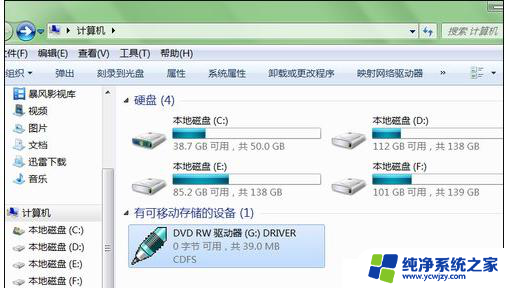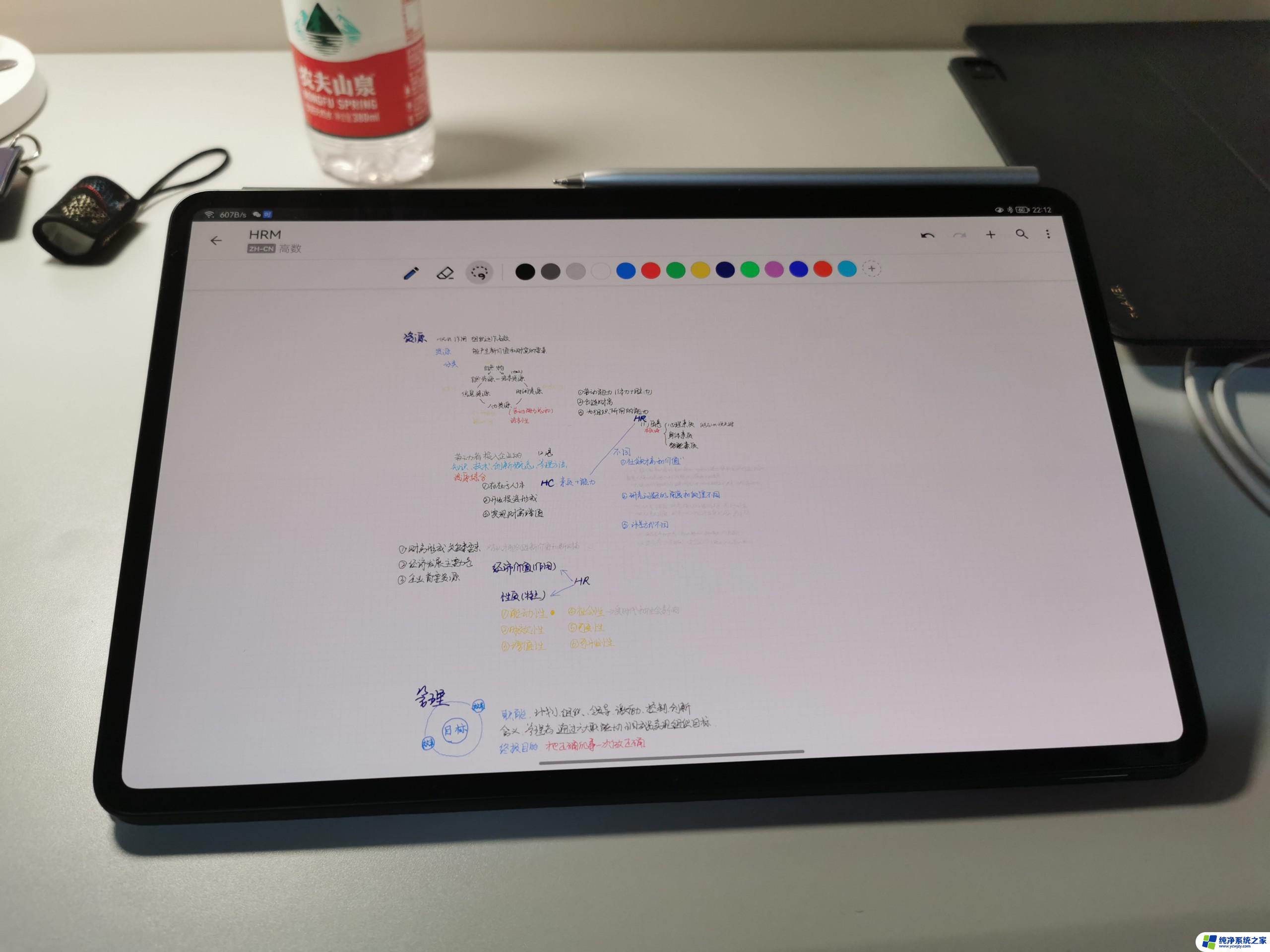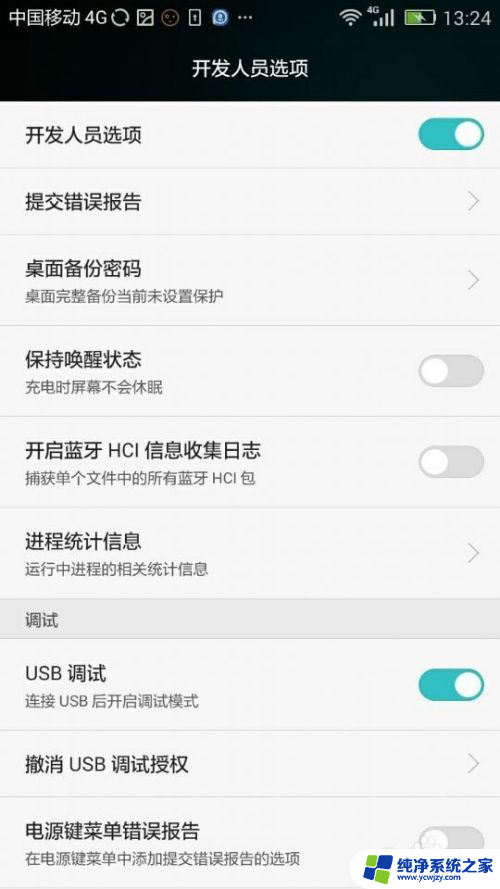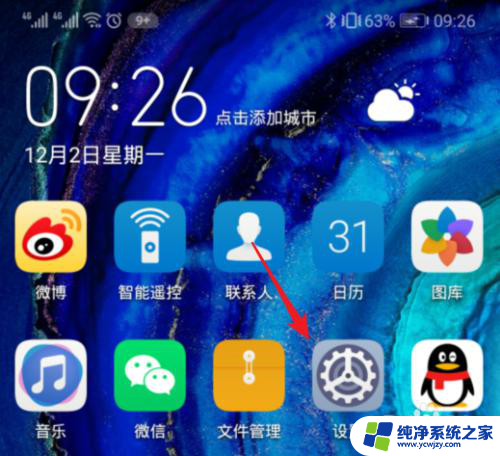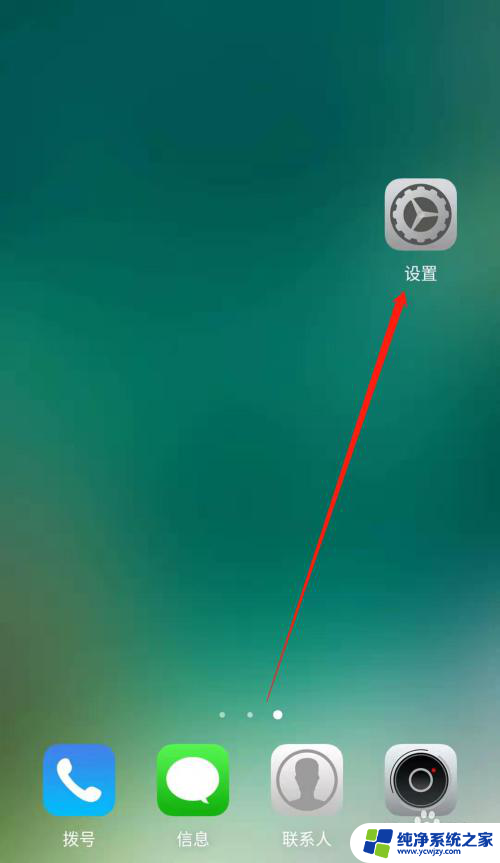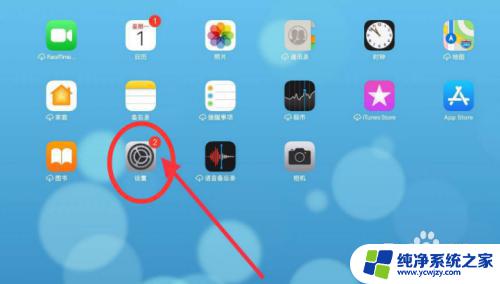手写板怎样连接电脑
手写板是一种方便快捷的输入设备,它可以让用户直接在电脑上进行手写输入,提高了工作效率和操作便利性,许多用户在使用手写板时遇到了连接电脑的问题,不知道如何正确连接手写板到电脑上。本文将为大家介绍手写板如何连接到电脑,以及如何正确使用电脑手写板。希望能帮助大家更好地利用这一便捷的输入设备。
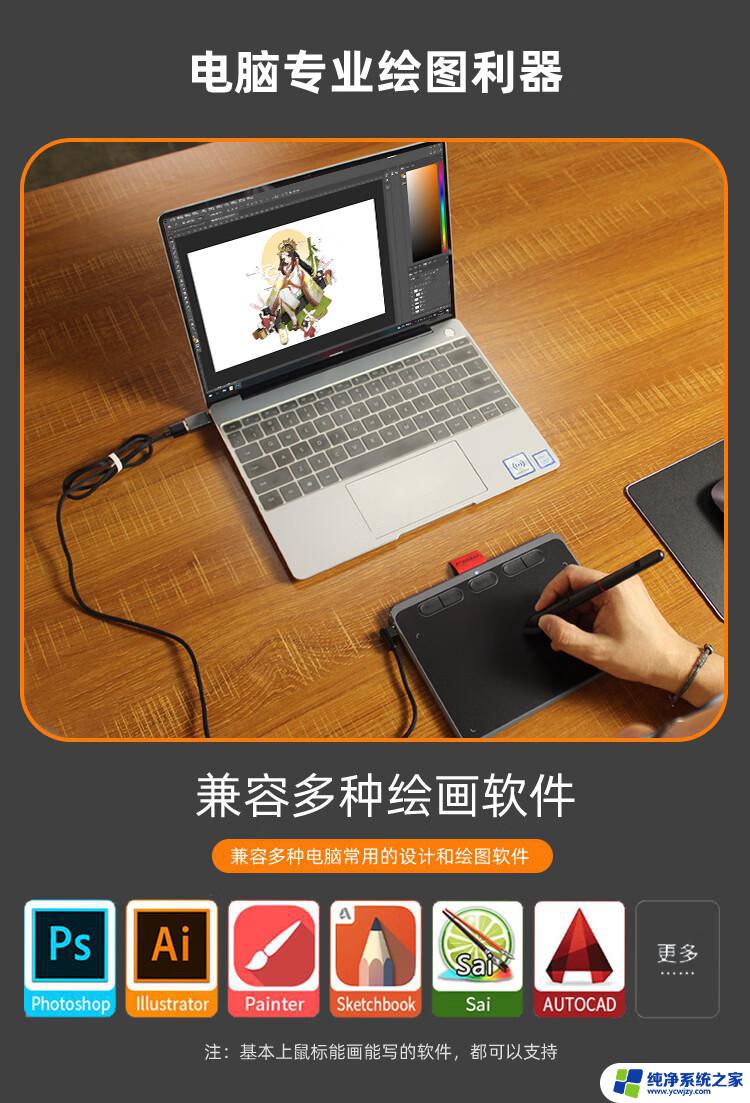
一、电脑手写板是什么
手写绘图输入设备对计算机来说是一种输入设备,最常见的是手写板(也叫手写仪),其作用和键盘类似。当然,基本上只局限于输入文字或者绘画,也带有一些鼠标的功能。手写绘图输入设备对计算机来说是一种输入设备,最常见的是手写板,其作用和键盘类似。当然,基本上只局限于输入文字或者绘画,也带有一些鼠标的功能。
二、电脑手写板如何安装
1、把手写板的驱动盘放进光驱,一般手写板的驱动盘比较小。放进光驱的时候要使劲卡住光盘才行。
2、把手写板的USB接口连接到电脑,然后准备好说明书,有不懂的可以再看看。
3、驱动盘运转后,打开我的电脑,找到驱动盘图标,并双击打开。
4、找到文件里面“setup.exe”的安装文件双击,即打开安装程序,然后显示是选择安装语言,一般选择中文就行。点击确定进行下一步安装。
5、进入安装系统后,出现欢迎界面,继续安装点击进行下一步即可。
6、接着是选择安装路径,默认安装位置是C盘,由于C盘是系统文件盘,因此尽量不要软件安装在C盘,以免重装系统文件丢失。在其它盘选择合适路径后,点击下一步。
7、然后点击安装,即开始安装手写板驱动程序。安装过程比较快,大约几秒钟就能搞定。
8、安装完手写板输入驱动后,点击确定即完成了全部安装,然后点击“是”,启动手写识别系统。
9、手写识别系统启动后,桌面会出现提示操作,按照提示,要分别用手写笔点击手写板的四个角激活手写板。
10、然后找到电脑上 光标 的位置并点击一下,用手写笔在手写板上写字就传送到电脑上了。有的手写板还有绘图的功能,具体方法参考相应的说明书就行。
11、在系统设置里面有识别范围、识别核心、笔迹粗细、笔迹颜色、笔迹种类( 毛笔 或 铅笔 笔迹)、两字间隔时间等操作,可以根据需要进行修改。比如笔迹粗细,较细的笔迹容易输入,较粗的就比较费劲了。
三、电脑手写板说明书
手写板是文字输入工具,会写字就可以输入。下面我们来看一下
1、手写板 1)手写板是一个平板,和一条USB连线,一支写字的笔; 2)在手写板中间区域里写字,屏幕上就会出来对应的彩色文字; 3)使用附带的应用程序,可以进行汉字输入;
2、手写板使用方法 1)连接手写板到一个USB接口,安装附带的驱动程序; 2)启动手写板应用程序,进入写字输入状态; 3)打开记事本或其他需要输入文本的程序,点击出现插入点光标; 4)在手写板上写字,在文字窗口选字,文字出现在文本程序里。
以上是手写板连接电脑的全部内容,需要的用户可以按照以上步骤进行操作,希望对大家有所帮助。